ASUS yönlendirici güç ışığı yanıp sönmesini görmek, ASUS yönlendirici kullanıcılarının bazı durumlarda yaşadıkları bir sorundur. İyi olan şey, bu sorunun düzeltilmesi kolay olması ve bu makalede sunulan çözümlerin, desteğe başvurmaya gerek kalmadan sorunu çözmenize yardımcı olacağından eminiz.
Ancak, sorunu çözmeye başlamadan önce, bu durum ışığının gerçekte ne anlama geldiğini bilmek iyidir. Yönlendirici üzerindeki durum ışıkları, ağımızın ve bağlantımızın durumunun iyi bir göstergesidir ve her renk ve davranışın (yavaş veya hızlı veya hızlı bir şekilde yanıp sönme ) bize söylediklerini söyleyebilmiştir.
Asus yönlendirici güç ışığı yanıp sönüyor: ne anlama geliyor?
Asus'a göre yanıp sönen güç ışığının iki deseni var:
- Yavaşça yanıp söndüğünde, yönlendiricinin kurtarma modunda olduğunu gösterir.
- Hızla yanıp sönüyorsa, WPS'nin işlendiği anlamına gelir.
Şimdi bunu bildiğimizde, sorunumuzu çözmek için doğru yöne gidebiliriz.
Asus yönlendirici güç ışığı yanıp sönen sorunu nasıl düzeltilir?
Bugün çoğu kullanıcı teknoloji meraklısı olmadığından, buradaki iyi olan şey, aşağıdaki çözümlerin bunları gerçekleştirmek için özel teknoloji bilgisi gerektirmemesidir. Bunu akılda tutarak, bu sorunu çözmek için neler yapabileceğinizi görelim.
Yönlendirici ürün yazılımınızı manuel olarak yükseltin
Yönlendirici ürün yazılımını yükseltmek çok teknik gelebilir, ancak gerçekte oldukça basit ve anlaşılır. Her ihtimale karşı manuel olarak yapmak zorundadır.
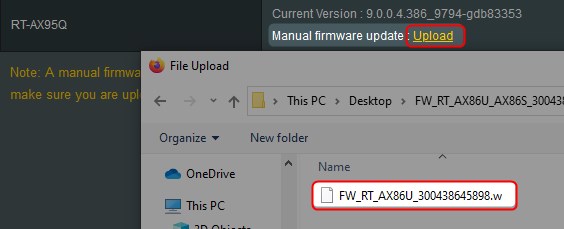
- Ürün yazılımınızı ASUS resmi web sitesinden indirin. Arama işlevlerini kullanın, Destek'e tıkladığını gördüğünüzde yönlendirici modelinizi girin.
- Şimdi sürücü yardımcı programına gidin ve ardından BIOS ürün yazılımı seçin.
- Mavi İndir düğmesini tıklayın ve Zip dosyasını masaüstünüze kaydedin.
- Dosyayı açın.
- Asus yönlendiricinize giriş yapın. Asus yönlendirici ayarlarına nasıl erişileceğimiz konusunda ayrıntılı bir kılavuzumuz var.
- Sol menüde yönetime gidin.
- Yatay menüsünde ürün yazılımı yükseltmesini seçin.
- Manuel ürün yazılımı güncellemesine gidin ve yüklemeye tıklayın.
- Zırsız ürün yazılımı dosyasını seçin.
- Ürün yazılımı yükseltme işlemi başlayacaktır.
- Tamamlandığında, ASUS yönlendirici giriş sayfasını göreceksiniz ve yönlendiricinize tekrar giriş yapmanız istenecektir.
- Yönetici kullanıcı adını ve şifresini girin ve oturum açın .
Ağınızı yeniden başlatın
Ağın yeniden başlatılması, ASUS yönlendirici güç ışığı yanıp sönmesi de dahil olmak üzere ağ sorunlarını düzeltmenin test edilmiş bir yoludur. Ancak, bunu düzgün ve aşağıdaki sırayla yapmak önemlidir:
- Ağ modeminizi kapatın ve güç kaynağından çıkarın.
- Asus yönlendiricinizi ve cihazlarınızı kapatın.
- Modemi güç kaynağına bağlayın ve açın.
- Modem tamamen botlar kadar bekleyin. Yaklaşık 2 dakika sürer.
- Şimdi yönlendiriciyi açın ve botları da bekleyin.
- PC, tablet, akıllı telefon gibi cihazlarınızı açın.
Şimdi ASUS yönlendirici güç ışığının hala yanıp sönüp göz kamaştırıp açmadığını kontrol edin. Eğer öyleyse, bir sonraki adıma geçin.
Ürün Yazılımı Yükseltme Aracını kullanarak ürün yazılımını geri yükleyin
Ürün yazılımı yükseltmesinin başarısız olması durumunda, ASUS yönlendiriciniz kurtarma modunu otomatik olarak etkinleştirir ve güç ışığının yavaşça yanıp söndüğünü görürsünüz.
Bu olursa, ürün yazılımını geri yüklemeniz gerekecektir. Belirli bir ürün yazılımı yükleyen bir işlemdir, ancak kullanmadan önce kurtarma modunun etkinleştirilmesi gerekir. Yardımcı programın yönlendirici ürün yazılımını düzenli olarak yükseltmek için kullanılamayacağını ve çalışan bir Asus yönlendiricisinde kullanmamalısınız.
- Yardımcı programı yükleyin.
- Yardımcı programı başlatın.
- Ürün yazılımını seçin.
- Yükle'yi tıklayın.
- İşlem 3-4 dakika içinde bitmelidir.
Önemli: Geçersiz bir IP uyarısı alıyorsanız , PC'nizde statik bir IP oluşturmanız gerekir. Aşağıdaki TCP/IP ayarlarını kullanın: - IP Adresi : 192.168.1. x ( x'i bir sayı ile değiştirin) - Alt ağ maskesi : 255.255.255.0 - Varsayılan ağ geçidi: 192.168.1.1
Asus yönlendiricinizdeki WPS'yi devre dışı bırakın
Asus yönlendirici güç ışığı yanıp sönen sorununu düzeltip düzeltmeyeceğini görmek için yönlendirici ayarlarında WPS seçeneğinizi devre dışı bırakmayı deneyin. İşte nasıl düzgün yapılır.
- Asus yönlendiricinize giriş yapın
- Sol el gezinme menüsünde kablosuz seçin.
- Yatay menüsünde WPS'yi seçin.
- WPS'yi etkinleştirin .
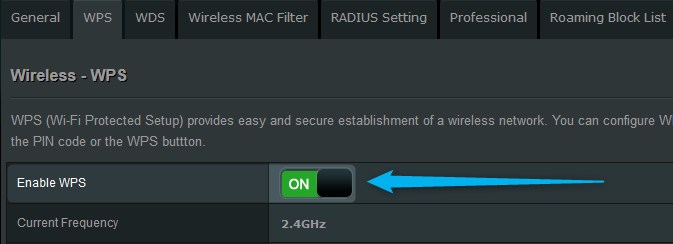
Arızalı yönlendirici
Bu noktada, bu makalede verilen tüm çözümleri denedikten sonra ve sorun hala mevcuttur, belki yönlendiriciniz kusurlu hale gelmiştir . Bu durumda yeni bir kablosuz yönlendiriciye yatırım yapmanızı öneririz. Ancak, başka bir yönlendiriciyi bağlamanız ve sorunun hala mevcut olup olmayacağını veya ortadan kalkıp gitmeyeceğini görmek önerilir. Bu olasılığınız varsa, kullanmayı unutmayın.
Önerilen Kaynaklar:
- Asus yönlendirici wifi ışıkları yok: nasıl düzeltilir?
- Asus yönlendirici tam hız alamıyor
- Asus yönlendirici internetten bağlantıyı kesmeye devam ediyor
- Cisco yönlendirici güç ışığı yanıp sönüyor: ne yapmalı?
- Asus yönlendirici kırmızı ışık, internet yok: bu düzeltmeleri deneyin
Son sözler
Bu makalede açıklanan çözümlerin ASUS yönlendirici güç ışığı yanıp sönen sorununu düzeltmenize yardımcı olduğunu umuyoruz. Ancak, başka hiçbir şey sonuç vermezse, destekle iletişime geçmekten çekinmeyin. Temel sorun giderme adımlarında size rehberlik edecek ve ağ işlevinizi hemen geri yüklemenize yardımcı olacaklar.
